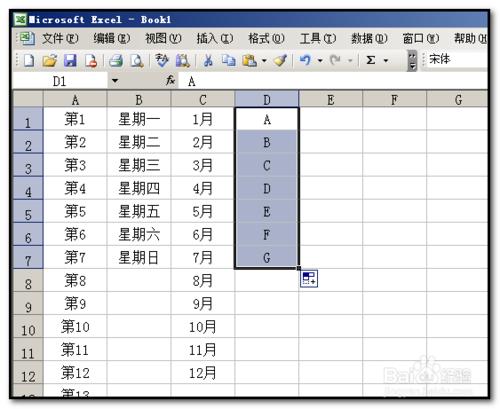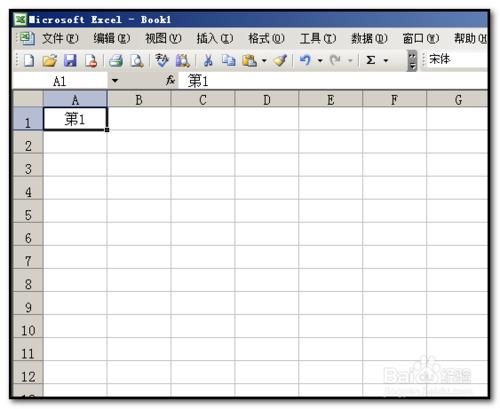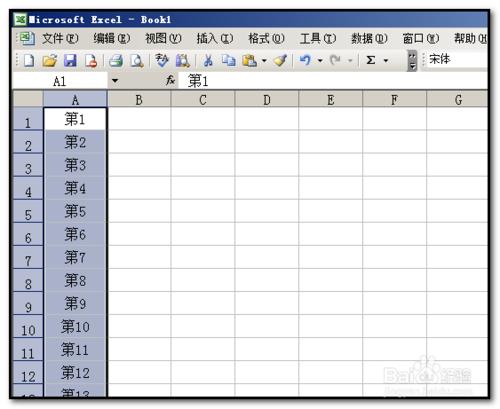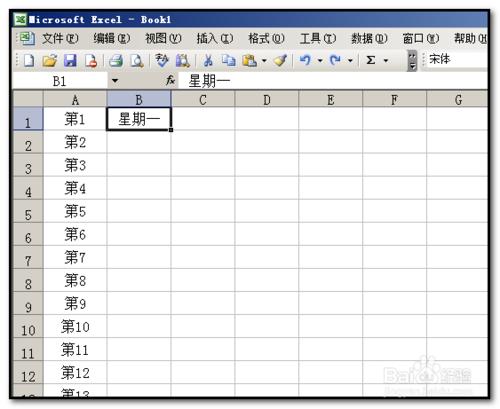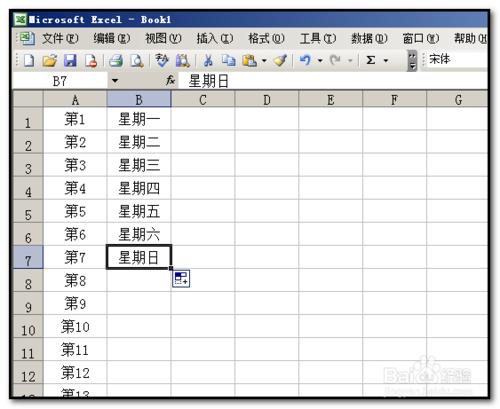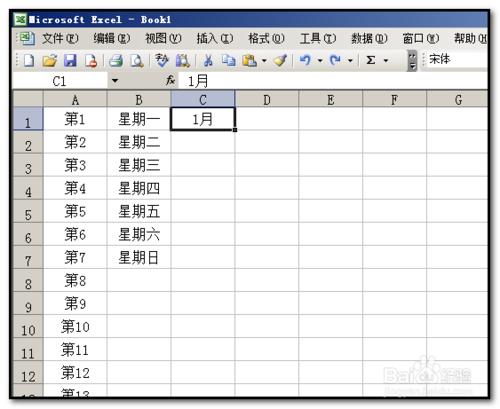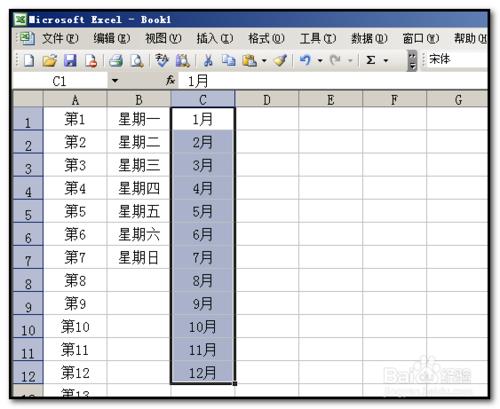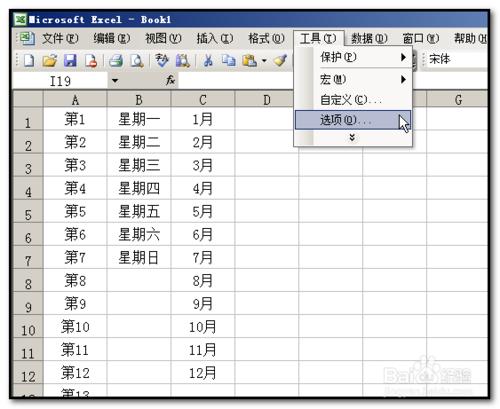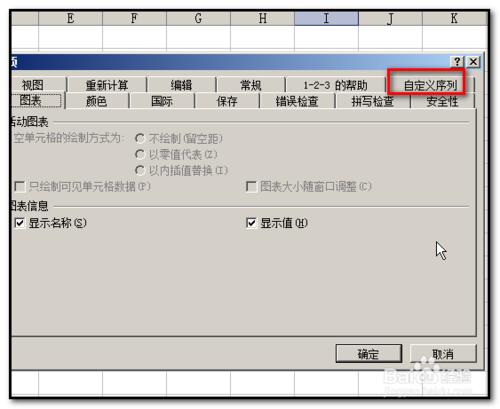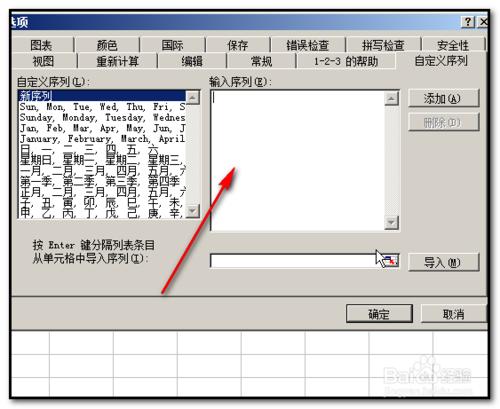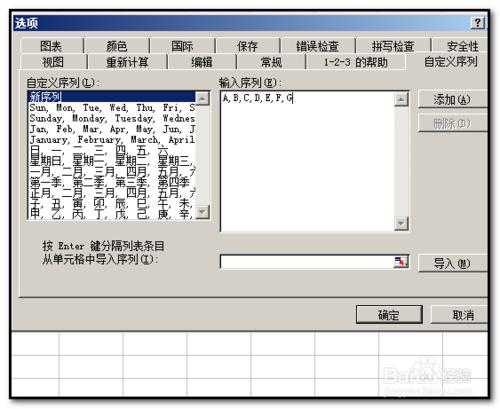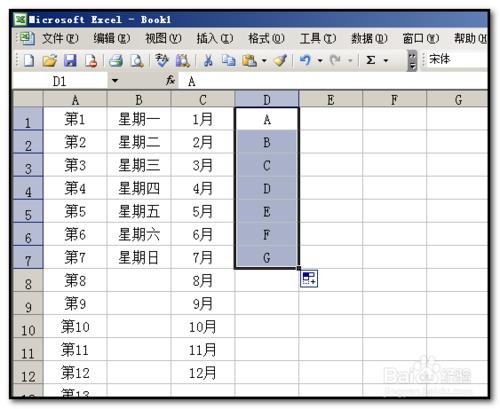excel工作表中如何自動填充序數?小編在這裡分享下有關這方面的小經驗,或許對一些剛接觸excel軟體的朋友們有所幫助。
工具/原料
excel2003
方法/步驟
系統預設的自動填充序數
新建工作薄為例演示操作;
1;在工作表中的A1單元格輸入“第1”;
游標放在A1單元格的右下角,點住不入手,一直往下拖,拖到目標單元格為止;
游標所拖之處的單元格都自動填充了“第1”後面的序數;如圖中所示。
2;在工作表中的B1單元格輸入“星期一”;
游標放在B1單元格的右下角,點住不入手,一直往下拖,拖到目標單元格為止;
游標所拖之處的單元格都自動填充了“星期一”後面的序數;如圖中所示。
3;在工作表中的C1單元格輸入“1月”;
游標放在C1單元格的右下角,點住不入手,一直往下拖,拖到目標單元格為止;
游標所拖之處的單元格都自動填充了“1月”後面的序數;如圖中所示。
以上是系統預設的,我們自己也可以自定義序數;
在選單欄中順序點:工具--選項;
彈出的操作框中點“自定義序列”;
開啟“自定義序列”操作頁面,在“輸入序列”這裡輸入序數;
輸入後,點“新增”,再點確定即可;
小編在這裡輸入A,B,C,D,E,F,G為例.
現在,在工作表D1單元格輸入“A";
游標放在D1單元格的右下角,點住不入手,一直往下拖,拖到目標單元格為止;
游標所拖之處的單元格都自動填充了“A”後面的序數;如圖中所示。